Vad är nytt i Office 365?
Cognit's nyhetssammanställning - januari 2022
Office 365 Nyheterna du inte vill missa. Läs om nya smarta funktioner i Teams och SharePoint som att fästa chattmeddelanden för att de ska hittas enkelt, att använda telefonen som Walkie-Talkie med mera
Ladda om har flyttats till flikmenyn
När du använder flikar i Teams kan du vilja ladda om fliken eller kopiera länk till fliken, dessa åtgärder har flyttats bort från rubrikfältet så att alla flikåtgärder är samlade i flikmenyn. Detta påverkar flikar i kanaler, chattar och möten.
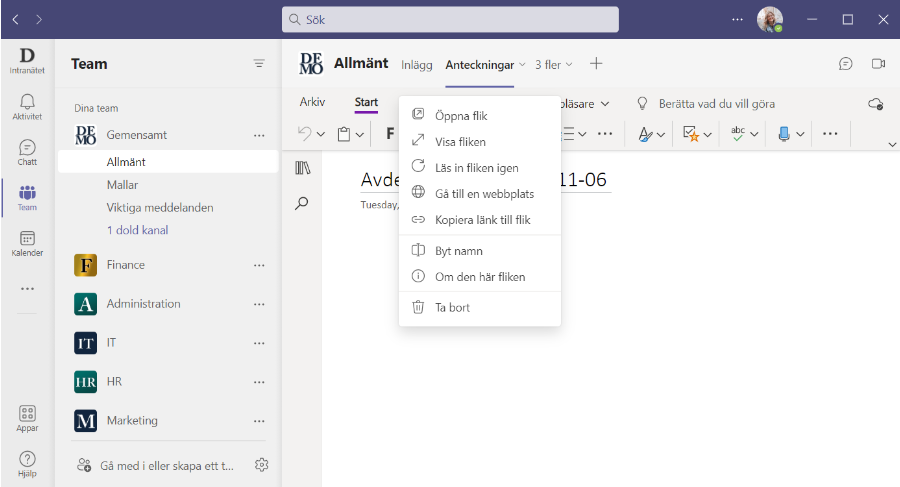
Klicka på fliknamnet för att öppna flikmenyn där alla åtgärder nu är samlade. Det finns en rullgardinsmeny per flik. Åtgärder som har flyttats är:
- Läs in fliken igen
- Gå till en webbplats
- Kopiera länk till flik
- Visa fliken (Expandera fliken)
- Öppna fliken (Öppna flik i ett nytt fönster)
- Om den här fliken
Lättare att välja mellan webbplatstyperna i SharePoint
Microsoft uppdaterar upplevelsen för att skapa webbplatser i SharePoint. Den nya upplevelsen är utformad för att hjälpa webbplatsskapare att snabbt förstå skillnaderna mellan en kommunikationswebbplats och en gruppwebbplats och göra det enklare att förstå roller och webbplatsbehörigheter.
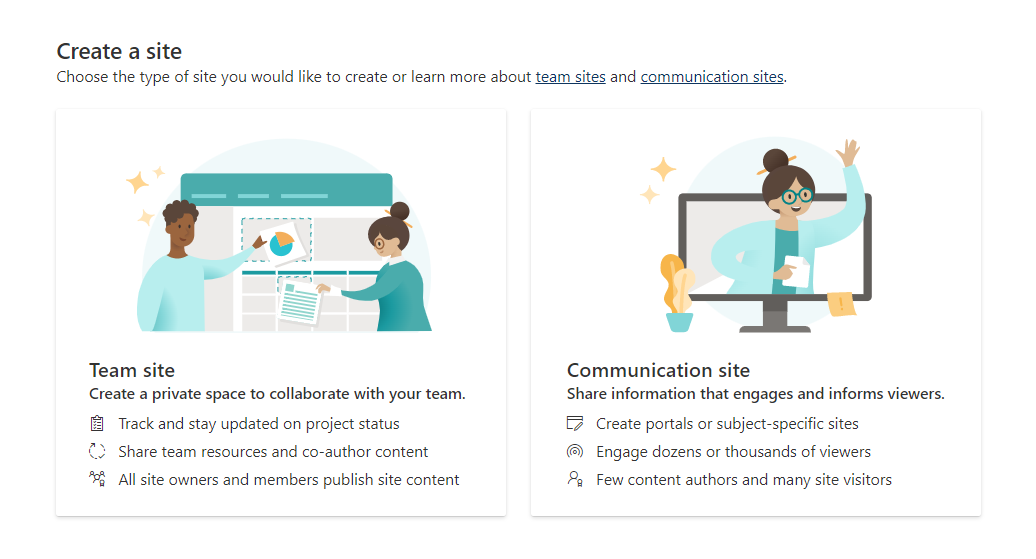
Med ny grafik, tydligare instruktioner, mer information och fler val blir det enklare att välja rätt webbplatstyp.
Fäst chattmeddelande med viktigt innehåll
Nu kan du fästa ett chattmeddelande för att göra det enkelt för medlemmarna i chatten att hitta viktigt innehåll när det behövs. Det går bara fästa ett meddelande i taget så om du försöker fästa ett nytt meddelande får du bestämma om du vill ersätta det nuvarande.
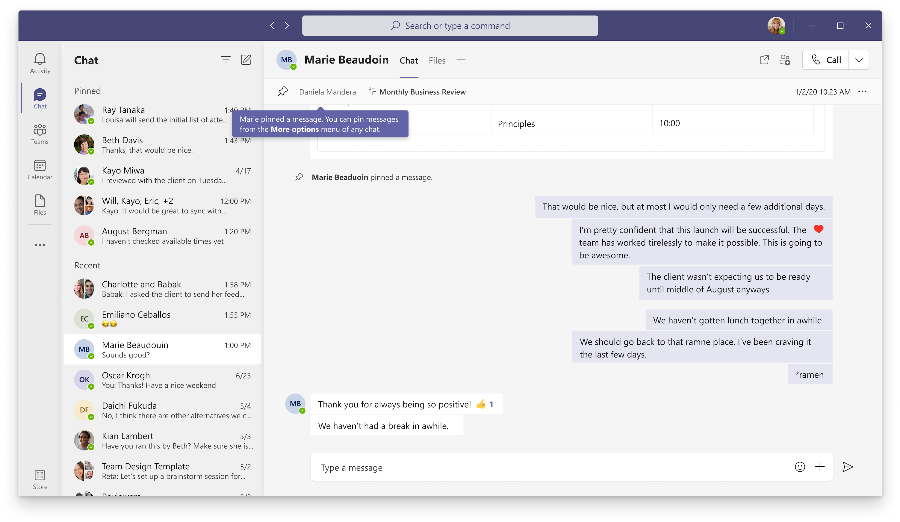
Slipp bli störd av notifieringar under mötet
För att slippa riskera att bli störd under mötet finns en inställning där du kan välja att stänga av aviseringar under möten och samtal. Snart kan du också välja om du vill stänga av notifieringar under alla möten eller göra den inställningen för enskilda möten.
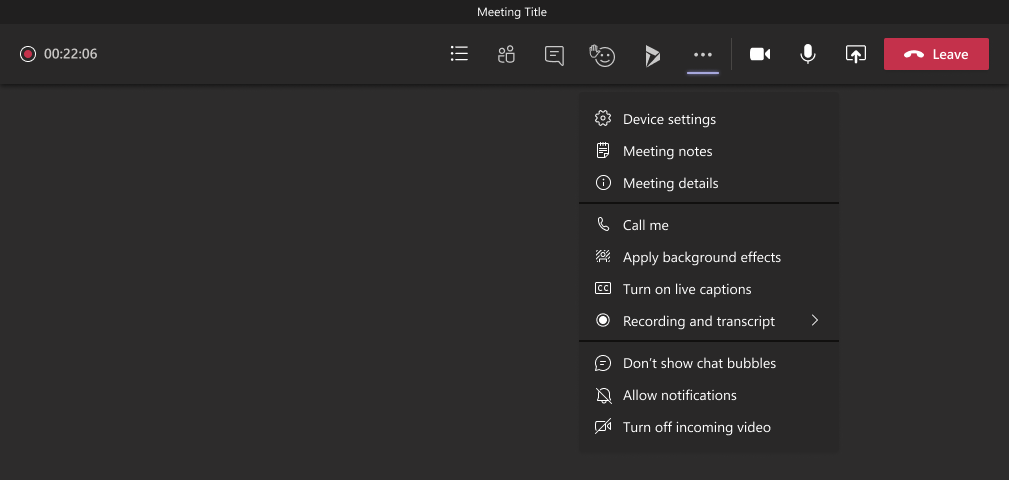
IE11 avvecklas 15 juni 2022 - omdirigeras till Microsoft Edge
Webbläsaren Microsoft Edge (med Internet Explorer-läge) ersätter nu officiellt Internet Explorer 11-skrivbordsapplikationen på Windows 10. Detta innebär att supporten upphör för IE11 desktop-versionen och att den avvecklas den 15 juni 2022 för vissa versioner av Windows 10. Därefter kommer IE11 användare omdirigeras till Microsoft Edge.
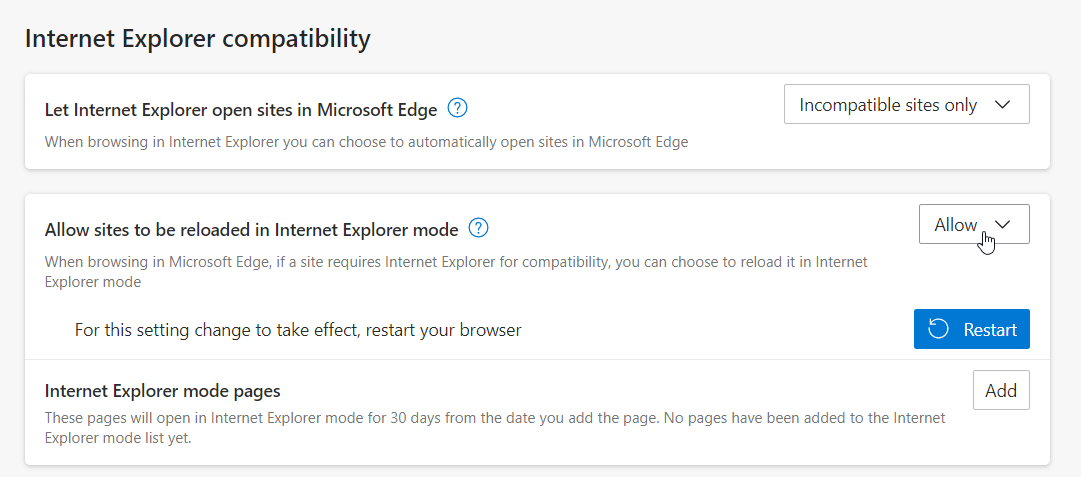
Vad händer med webbplatser som bara funkar i IE?
För att kunna fortsätta använda äldre IE-baserade webbplatser och appar kan du behöva aktivera Internet Explorer-läge (IE-mode) i Edge. När IE-mode är aktiverat kan du fortsätta använda IE-baserade webbplatser trots att du använder webbläsaren Edge.
Läs om hur du gör för att använda Internet Explorer Mode i MS Edge

Använd din iPhone som Walkie-Talkie
Nu kan ni installera en app i Teams som gör att det går att använda iPhones och iPads som Walkie-Talkies.
Koppla upp dig mot en kanal i Teams och kommunicera med push-to-talk (PTT) direkt i telefonen - en enhet mindre att bära med sig och dessutom utan de vanliga begränsningarna som avstånd.
Läs om hur du gör för att använda telefonerna som Walkie-Talkies
Generera textning i efterhand
Snart kommer du kunna generera textning och avskrift på engelska i efterhand. Detta gäller för videofiler som ligger i SharePoint eller OneDrive och innebär att det kommer gå att klicka på en knapp i spelaren (Stream) för att komplettera med textning och transkribering även om man missat det vid inspelningstillfället.
Observera att det bara går att göra med videofiler som är på engelska till att börja med. Vill du ha automatisk transkribering på svenska behöver du starta transkriberingen under mötet och ställa in rätt språk. Läs mer om transkribering av möten i Teams.
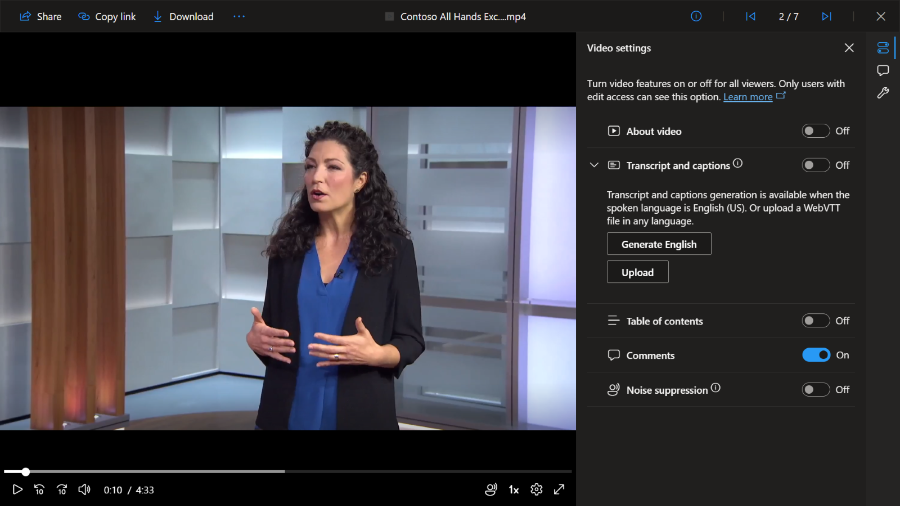
Tips för att jobba smartare i Office 365

Koppla ihop intranätet och Teams
Microsoft Viva Connections knyter ihop Intranätet och Teams och fungerar både på datorn och i mobilen - vi guidar dig igenom hur du gör Intranätet tillgängligt i Teams
Guide - koppla ihop intranätet och Teams

Öppna alltid dokumentet direkt i Word
Hur vill du helst öppna dina Office-filer från Teams? Föredrar du att öppna i desktop-appen eller Online-appen istället för i Teams kan du ändra standard
Bestäm hur du vill att Office-filer ska öppnas i Teams
Till sist...
Saknar du något som du vill att vi förklarar i form av en artikel? Maila oss och tala om vad du saknar eller hur vi sköter oss.
Det var allt för den här gången, hör av dig om du har frågor eller funderingar kring nyhetsbrevet, Office 365, våra tjänster eller annat och följ oss gärna på sociala medier.




.jpg)




